Nintendo Game Boy Advance var en gang en av de mest populære håndholdte spillenhetene. Den inneholdt store forbedringer i forhold til forrige Game Boy og Game Boy Color. Med GBA kan du endelig spille bakgrunnsbelyste fullfargespill på én mye slankere enhet.
Gaming har gjort enda flere fremskritt siden den gang, men spillene til GBA er fortsatt blant manges favoritter. Dette er grunnen til at mange emulatorer, eller programvare som lar deg spille spill på et bestemt system, ble utviklet for GBA.
Innholdsfortegnelse
De fleste emulatorer er laget for å brukes på en PC, men det er noen som kan lastes ned og spilles rett på en iOS-enhet. Hvis du vil spille noen GBA-spill på denne måten, les videre for å lære hvordan.

Hvordan laste ned en GBA-emulator på iOS >
For å begynne å spille favorittspillene dine, må du først laste ned og sette opp GBA-emulatoren på iPhone eller iPad. Det er en god del trinn for å gjøre dette, så sørg for at du har litt tid avsatt til å fullføre prosessen.
Det er noen få GBA-emulatorer der ute for iOS, men den beste gratis for øyeblikket er Delta. Det fine med denne emulatoren er at den ikke krever jailbreaking, og kan også spille SNES- og N64-spill. Følg instruksjonene nedenfor for å laste ned Delta til iOS-enheten din, avhengig av hvilket operativsystem du har.
Windows:
- Først går du til AltStore-nettstedet på PC-en din. . Last ned AltServer til datamaskinen din ved å velge nedlastingsknappen for Windows
- Når du har lastet ned, åpne installasjonsprogrammet for AltServer og følg installasjonsinstruksjonene.
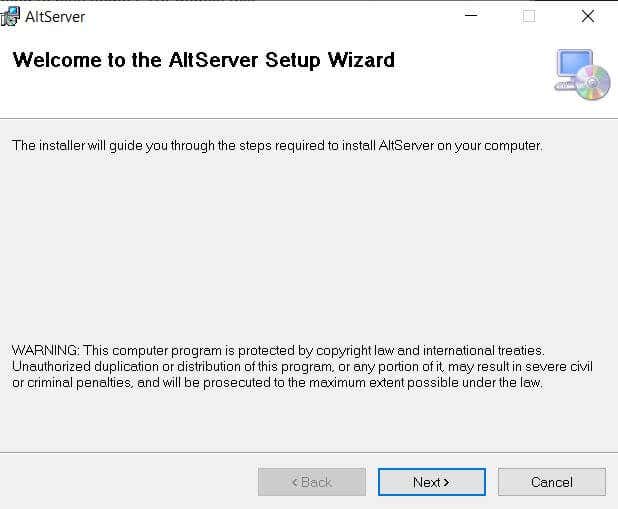
- Sørg for at du har iTunes og iCloud installert. Deretter åpner du AltServer-appen på PC-en. Sørg for at du gir appen tilgang gjennom brannmuren hvis du blir bedt om det.
- Finn Applemappe som ble installert med iTunes/iCloud. Du finner dette vanligvis på C:Program Files(x86)Common FilesApple.
- Koble til iOS-enheten din til datamaskinen din via USB. På enheten din, sørg for å velge å stole på datamaskinen din hvis du blir bedt om det.
- Åpne iTunes og aktiver iTunes Wi-Fi Sync
strong> ved å velge enhetsikonet, velge Sammendrag og bla ned til Alternativer. Velg Bruk for å endre innstillingene.

- I oppgavelinjen på PC-en din, finn AltServer-ikonet som ser ut som en grå kontur av en diamant. Se under Skjulte ikoner hvis du ikke ser det.
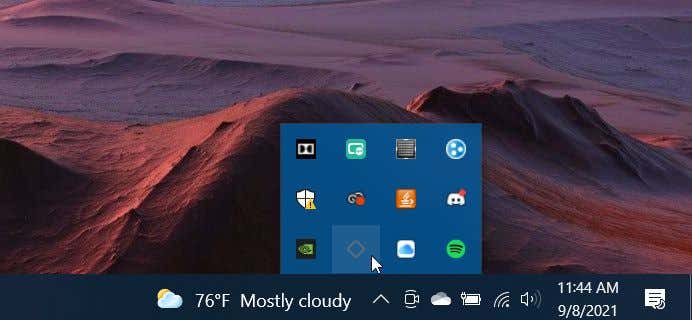
- Velg dette og gå til Installer AltStore > Ditt enhetsnavn.

- Skriv inn Apple ID-brukernavn og passord. Du vil se et varsel på PC-en din om at appen installeres, og deretter en ny etter at den er ferdig.
Mac:
- På AltStore-nettstedet, velg Last ned for mac.
- Når den er lastet ned, kopierer du AltServer.app-filen til mappen Applikasjoner.
< ol start="3">
- Koble iOS-enheten til datamaskinen via USB. Sørg for at du har valgt å stole på datamaskinen.
- Hvis du har Mojave, åpne iTunes og velg iOS-enheten din, aktiver deretter Wi-Fi-synkronisering. For Catalina, gå til Finder > Vis denne iPhone når du er på Wi-Fi
- Gå til menylinjen og velg AltServer-appen, og gå deretter til Installer AltStore > Din enhet Navn.
- Skriv inn Apple ID og passord. Du kan bli bedt om å installere en Mail-plugin hvis det er første gang du har lastet ned dette.
- AltStore vil da bli installert på iOS-enheten din. .
Det neste settet med trinn er det samme uavhengig av datamaskinens operativsystem:
- På iOS-enheten din går du til AltStore app. Hvis enheten din ikke tillater deg å åpne den fordi du ikke stoler på utvikleren, går du til Innstillinger-appen og går til Generelt > Enhetsadministrasjon sterk>>Developer App-navnet, som vil være din Apple-ID > Stol på “Apple ID” > Trust.
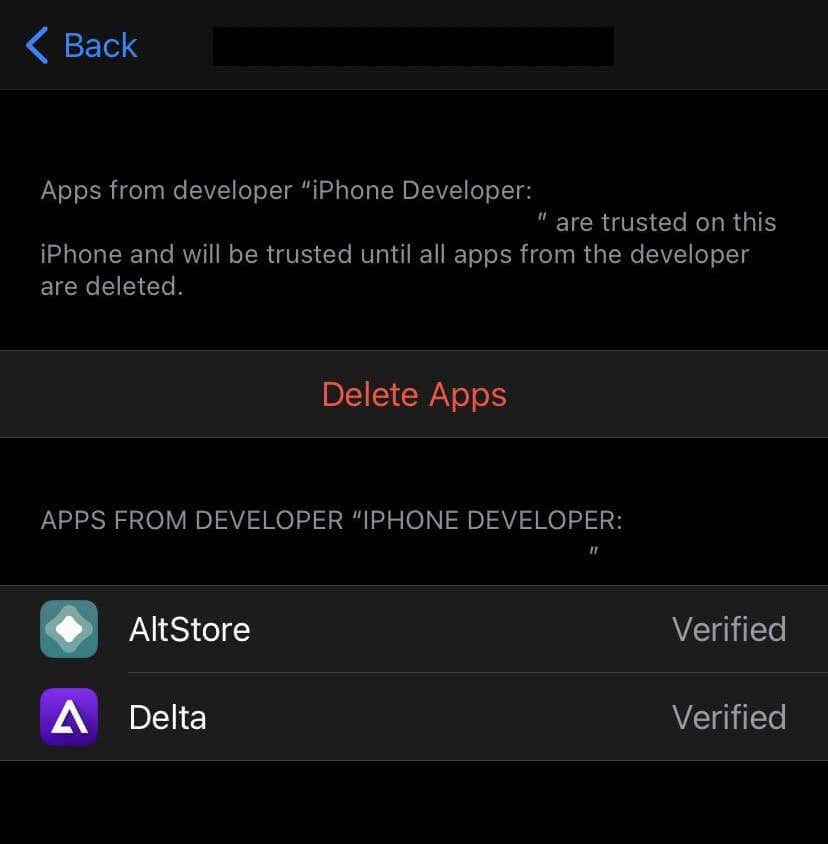
- På AltStore-appen finner du < strong>Delta-appen og trykk på Gratis-knappen. Du må kanskje logge på med Apple ID og passord før nedlastingen starter.
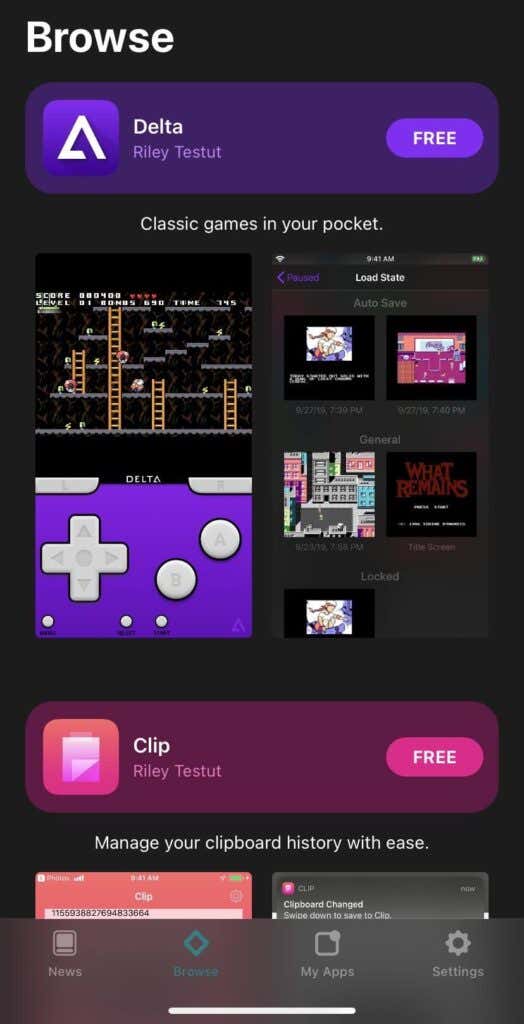
- Sørg for at iOS-enheten fortsatt er koblet til datamaskinen din, som har AltServer kjører på bakgrunnen. Hold den tilkoblet til Delta er ferdig installert.
- Du kan nå åpne Delta GBA-emulatoren!
Nå som du har lastet ned den faktiske emulatoren til enheten din, må du få noen spill å spille. Heldigvis er denne delen ganske enkel og gjøres rett fra iOS-enheten din.
Slik laster du ned GBA-spill
Først må du kontrollere at Delta app åpnes på hvilken som helst iOS-enhet du planlegger å bruke. For å spille spill på denne emulatoren, må du laste ned det som kalles ROM, som er en fil av spillet som kan spilles på emulatorprogramvare.
Slik laster du ned noen for Delta-emulatoren:
- Gå til Safari på iOS-enheten din.
- Gå inn på et ROM-nettsted og finn et spill du vil spille. (Merk: vær forsiktig med hvilke filer du laster ned. Hvis nettstedet eller filen virker skumle, ikke last ned noe.)
- Velg Last ned-knappen på ROM-siden, og bekreft nedlastingen.
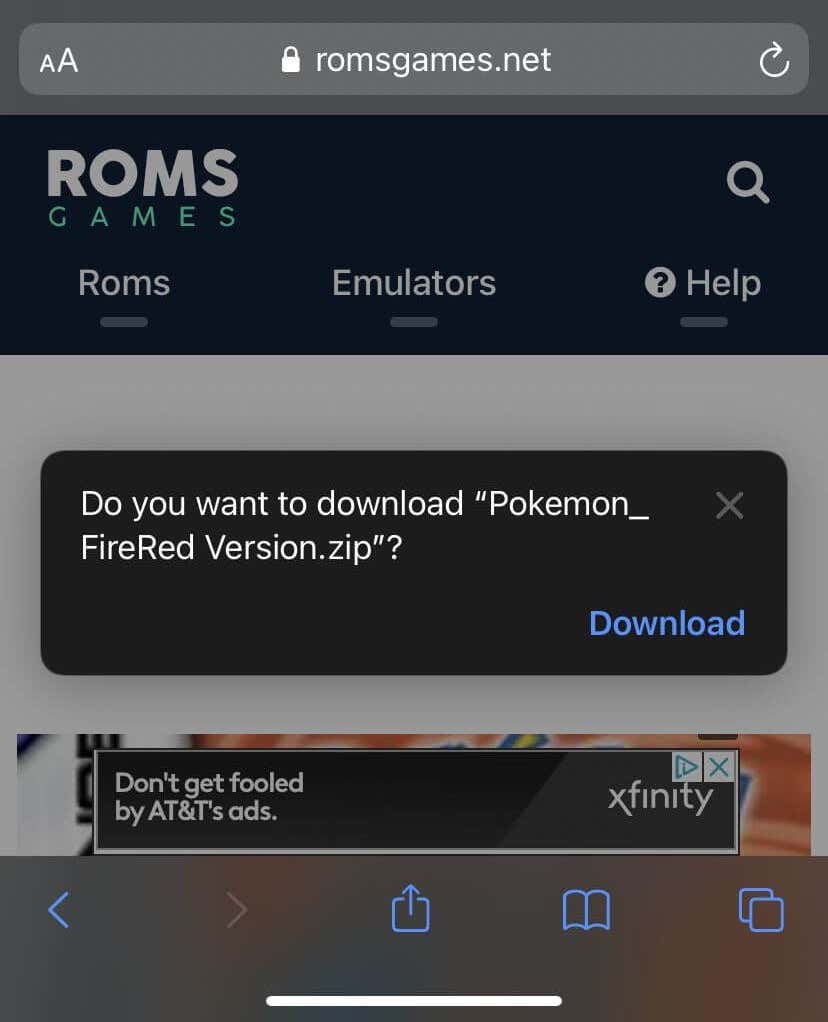
- Øverst til høyre i Safari bør du se et blått nedlastingsikon. Når ROM-en er lastet ned, kan du gå tilbake til Delta-appen.
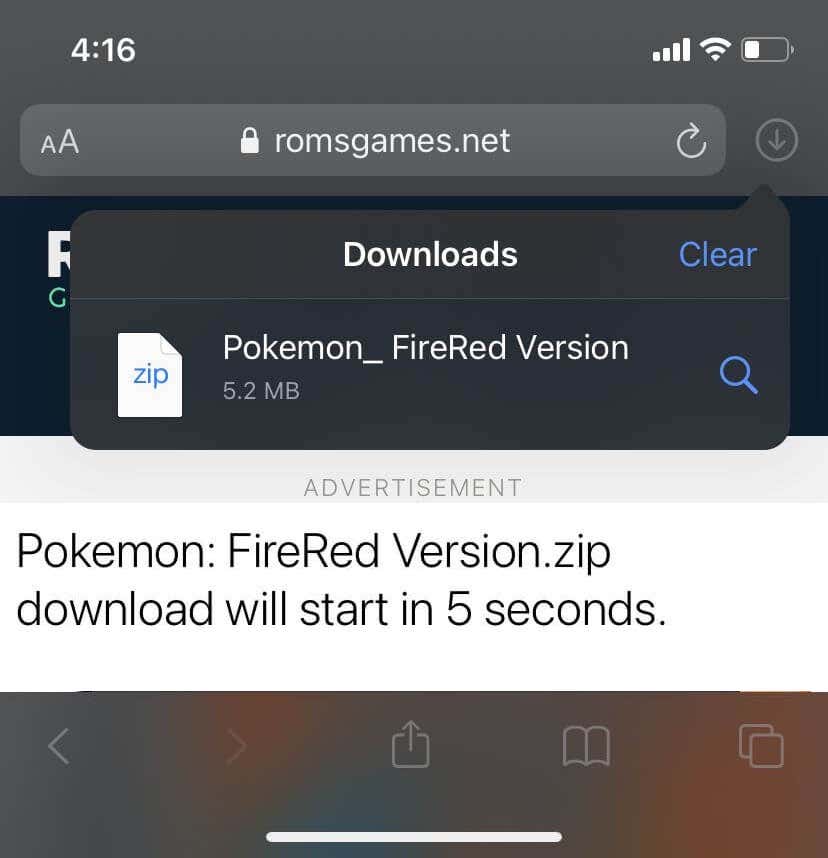
- I Delta, trykk på det lilla pluss-ikonet øverst til høyre.
- >< li>Velg Filer.
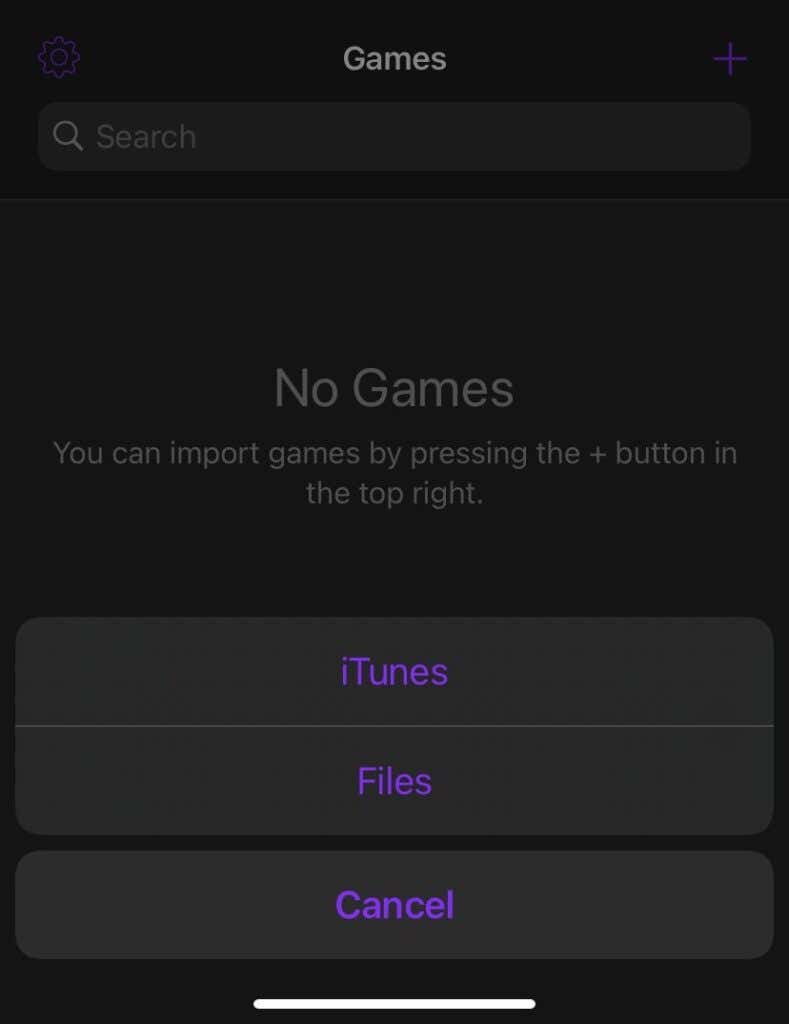
- ROM-en skal komme opp under Nylig, men du kan også gå til Bla gjennom og se i mappen Nedlastinger.
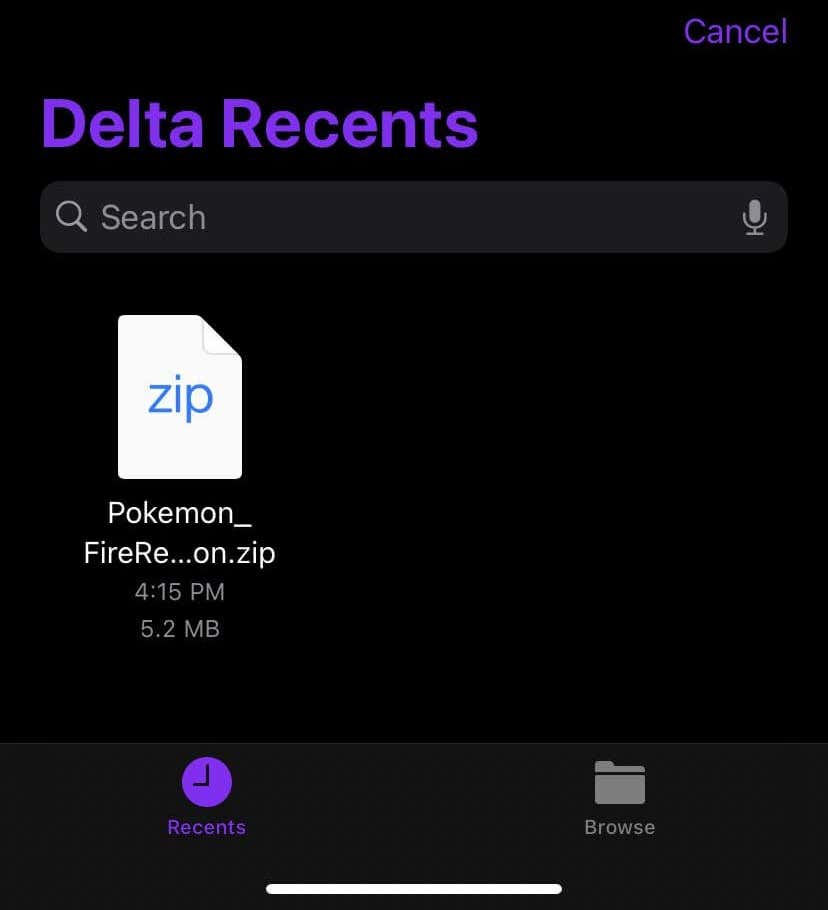
Trykk på ROM-filen og den vil lastes inn i Delta.
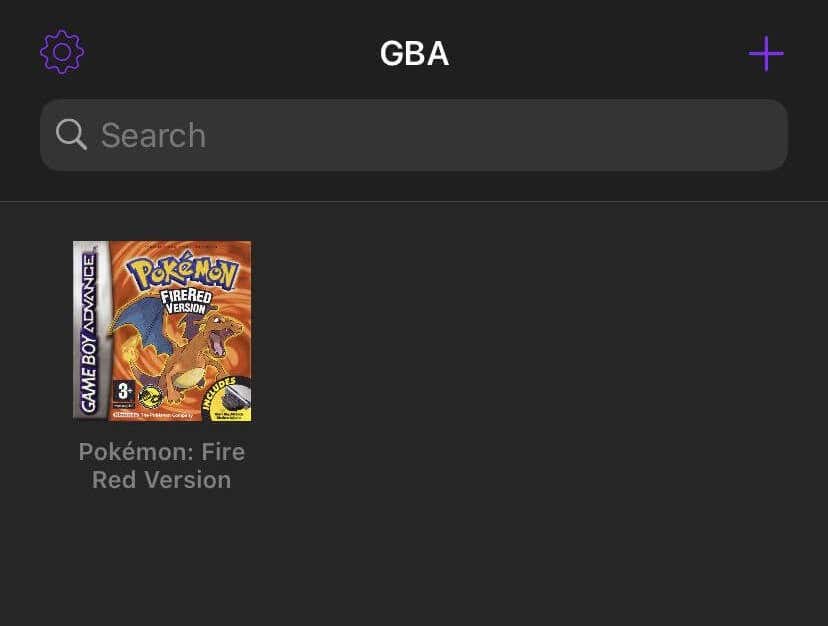
- < li>Når den er lastet inn, trykk på ROM-en og emulatoren kommer opp for å spille spillet du har valgt.
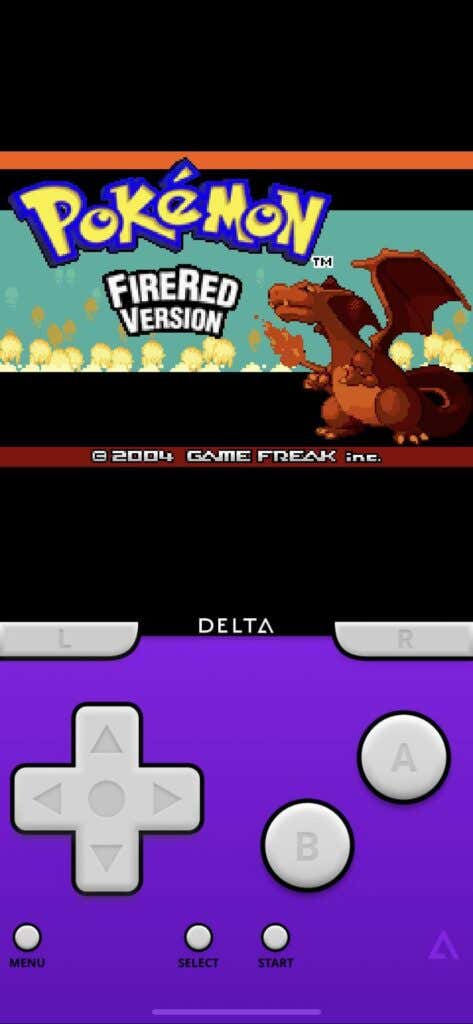
Bruke GBA-emulatoren
Etter all nedlastings- og oppsettprosessen, faktisk å spille dine GBA-spill er en lek. Du bruker kontrollene på skjermen akkurat som en ekte Game Boy Advance, og emulatoren fungerer veldig bra så lenge du laster ned ROM-er fra en anerkjent kilde.
For å lagre og laste spillet ditt, skrive inn juksekoder og mer, kan du trykke på Meny -knappen nederst til venstre. Du kan også gå ut av et hvilket som helst spill tilbake til Delta-menyen på denne måten.
Hvis du spiller et spill fra et annet system enn GBA som Delta støtter, kan du velge Innstillinger< /strong>-ikonet fra hovedmenyen og endre kontrolleren slik at det er lettere å spille.
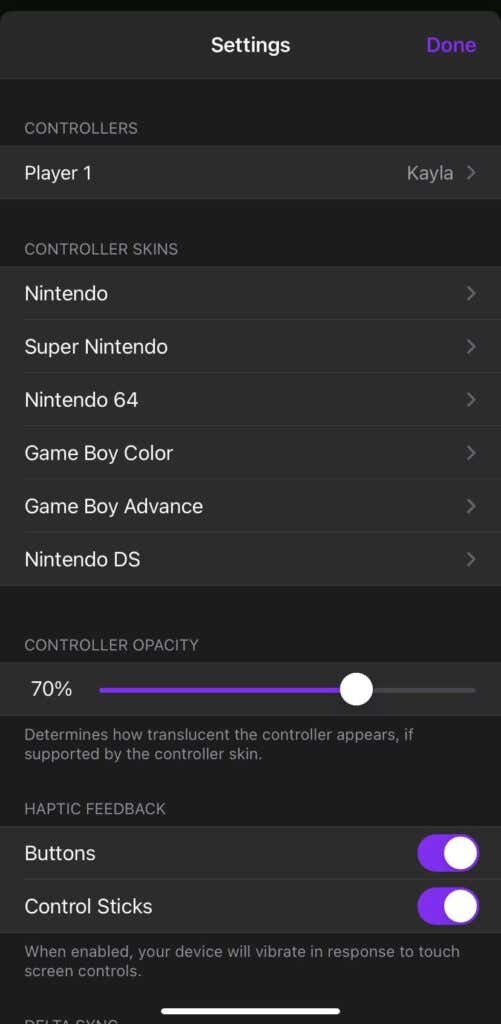
Du kan også koble til Bluetooth-kontrollere i Innstillinger, under Kontrollere. Bare velg Bluetooth-kontrolleren din og du er i gang.
Denne emulatoren er flott fordi du ikke bare kan laste ned og spille hundrevis av spill, du kan også spille dem alle mens du er på farten, som du ikke ville kunne gjøre med bare en PC GBA-emulator. For alle som liker retrospill, anbefaler jeg på det sterkeste å sette opp Delta på iOS-enheten din.